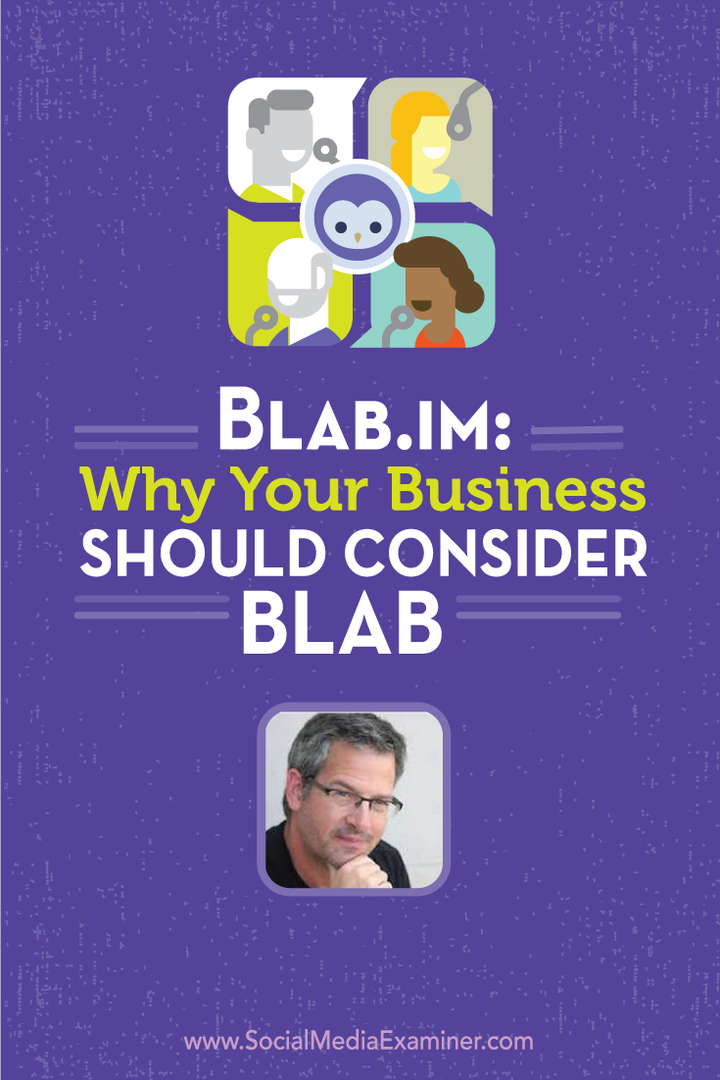Naposledy aktualizované dňa

Chcete si vychutnať obsah na malej obrazovke na väčšej obrazovke? Pomocou týchto krokov môžete zrkadliť svoj iPhone alebo iPad do televízora pomocou zariadenia Roku.
Fanúšik väčšej obrazovky? Možno budete chcieť zvážiť streamovanie alebo „zrkadlenie“ obsahu z vášho iPhone do televízora, ak má funkciu AirPlay. Bohužiaľ, nie každý inteligentný televízor podporuje AirPlay. Môžete však pripojiť Roku a získať funkciu AirPlay.
Používanie Roku pre AirPlay je užitočné, ak chcete zrkadliť displej telefónu na viac ako len odosielanie jedného videa alebo skladby. Okrem toho si môžete prezrieť sériu obsahu vrátane hier z iPadu.
Ak chcete zrkadliť iPhone do Roku, postupujte podľa krokov nižšie.
Systémové požiadavky na zrkadlenie iPhone do Roku
Ak chcete používať AirPlay z iPhone alebo iPad, musíte sa uistiť, že váš Roku aj iPhone spĺňajú nasledujúce požiadavky:
- Zariadenia pripojené k rovnakej sieti.
- Spustený OS, ktorý je Roku OS 9.4 alebo novší.
- Majte Roku s podporou AirPlay 2.
- Majte iPhone alebo iPad s podporou AirPlay 2.
Ako nakonfigurovať váš Roku pre zrkadlenie iPhone
Zrkadlenie vášho iPhone do Roku robí veľa vecí. Môžete si napríklad prejsť tabuľky a grafy súvisiace s prácou alebo sa zabaviť streamovaním hry alebo série hudobných videí zo služby YouTube.
Ak sú vaše požiadavky správne, budete musieť svoj Roku nastaviť na podporu zrkadlenia iPhone.
Ak chcete nakonfigurovať zrkadlenie Roku pre iPhone:
- Na diaľkovom ovládači Roku stlačte tlačidlo Domov tlačidlo.
- Ísť do Nastavenia > Apple AirPlay a HomeKit.
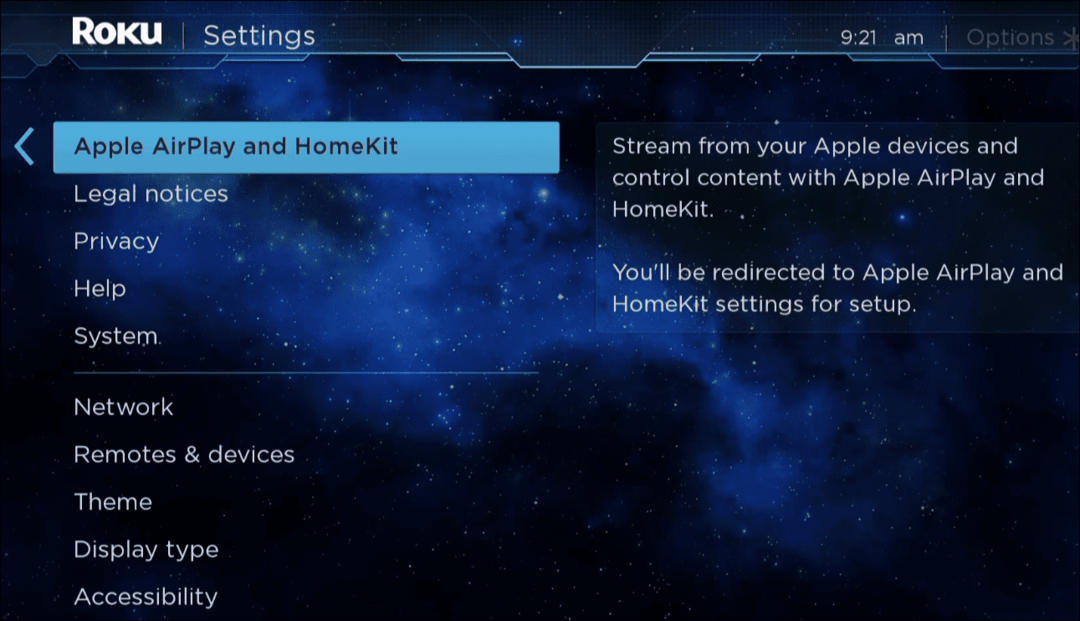
- Zlatý klinec Apple AirPlay a HomeKit a stlačte OK na diaľkovom ovládači.
- Keď Nastavenia AirPlay sa objaví, vyberte AirPlay v pravej hornej časti displeja a overte, či je nastavená na Zapnuté.
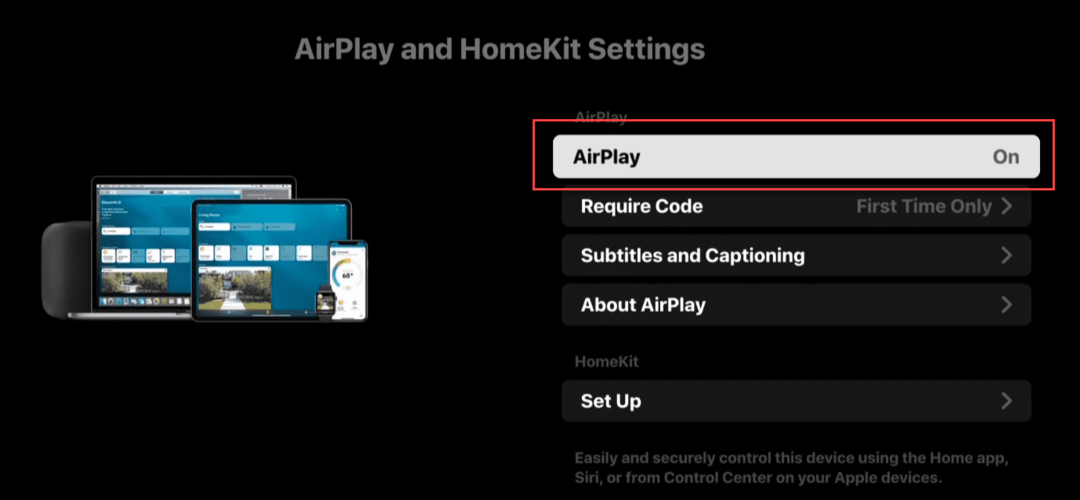
- Prejdite na Domovská obrazovka a vyberte si Nastavenia > Systém > Zrkadlenie obrazovky.
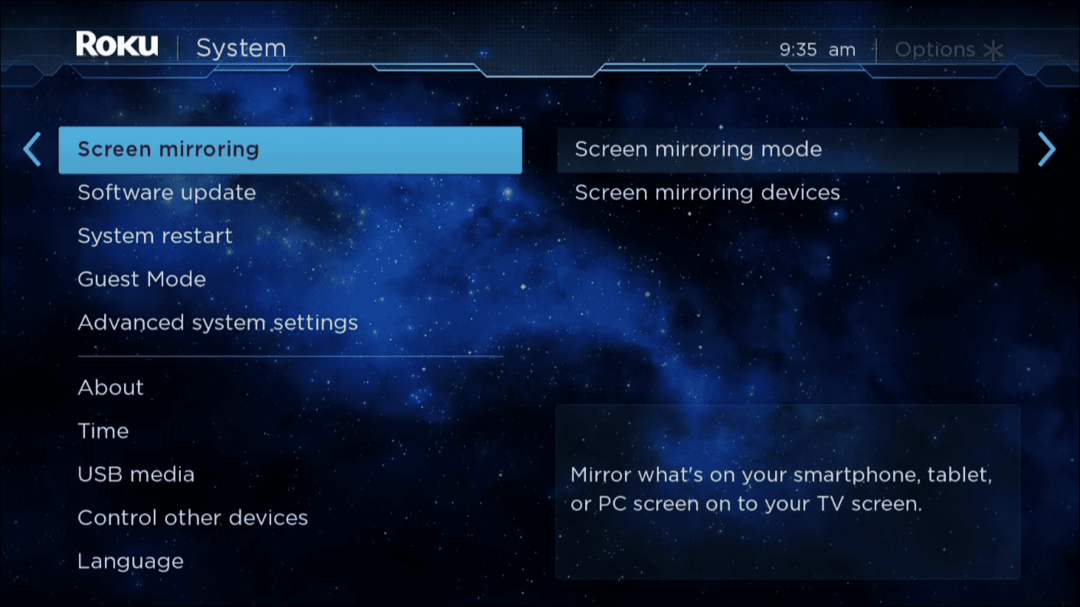
- Vyberte si Režim zrkadlenia obrazovky a nastavte ho na Prompt alebo Vždy povoliť.
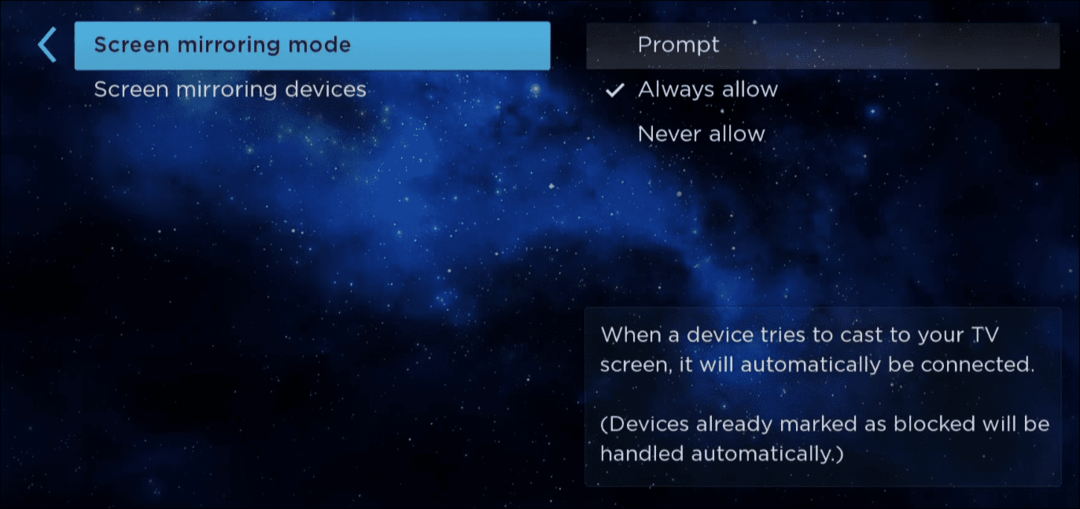
Ako zrkadliť váš iPhone na Roku
Keď na svojom Roku povolíte režim zrkadlenia obrazovky, budete môcť zrkadliť svoj iPhone alebo iPad do zariadenia Roku.
Ak chcete zrkadliť svoj iPhone alebo iPad na Roku:
- OTVORENÉ Riadiace centrum na vašom iPhone alebo iPade a klepnite na Zrkadlenie obrazovky tlačidlo.
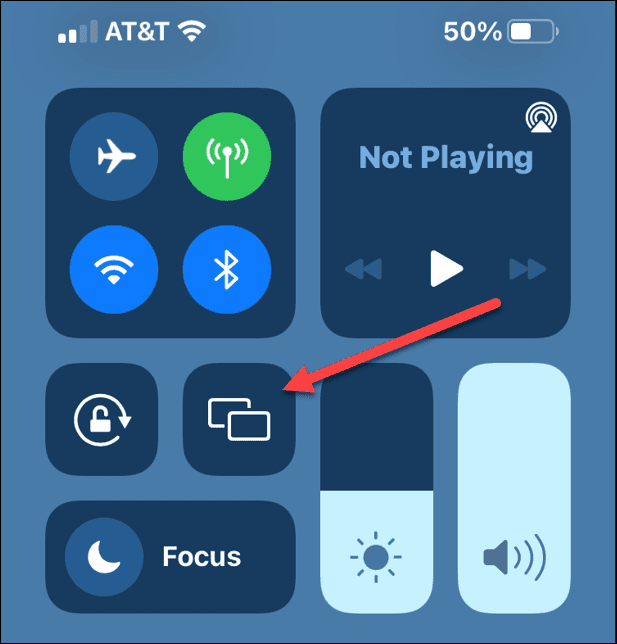
- Vyberte zariadenie Roku, do ktorého chcete zrkadliť váš iPhone alebo iPad. Ak máte viac ako jeden, uistite sa, že ste vybrali ten správny.
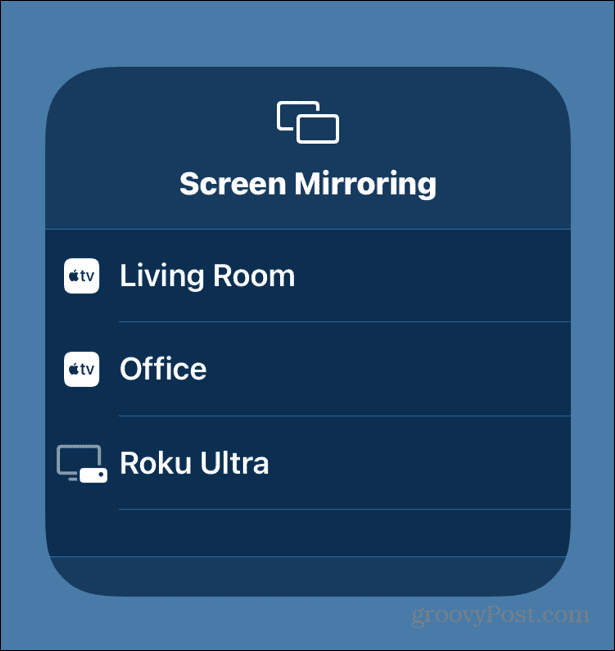
- Obrazovka vášho iPhone zrkadlí obsah obrazovky na Roku, ktorý ste vybrali na vašom väčšom alebo menšom televízore. Obrazovka iPhonu alebo iPadu nevyplní váš televízor kvôli rozdielu v orientácii obrazovky.
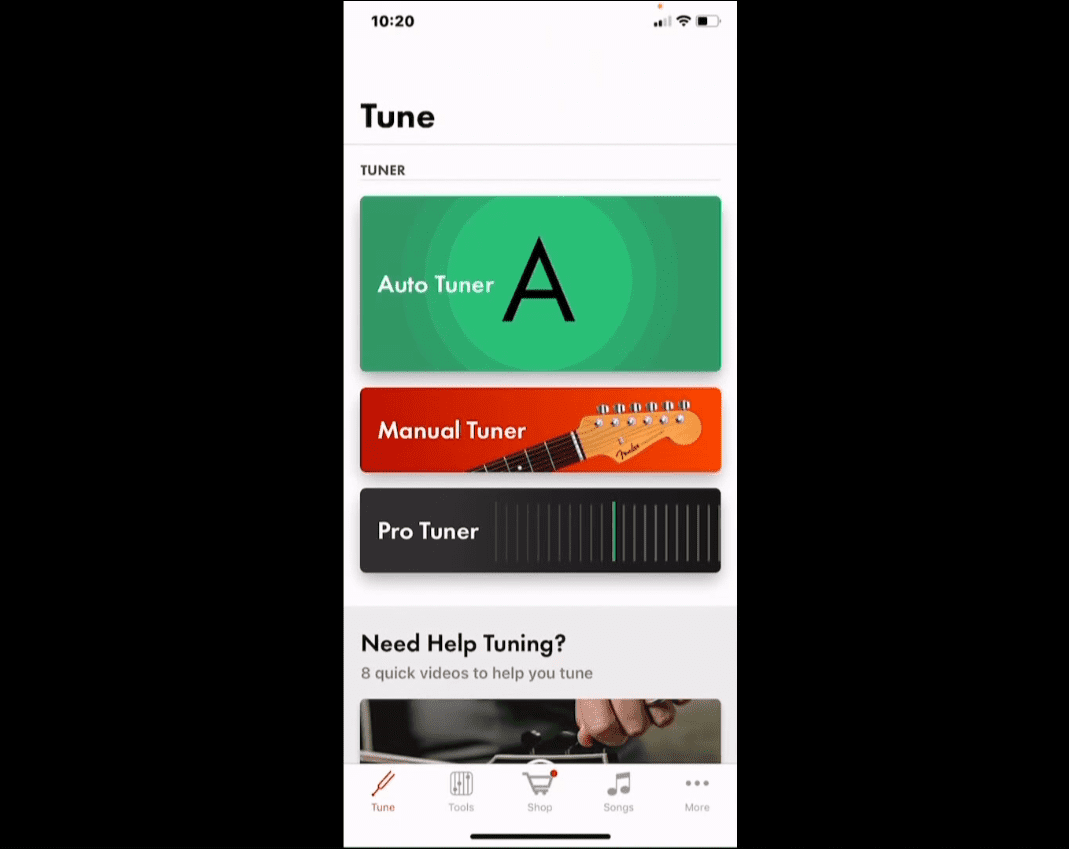
Pri zrkadlení obrazovky iPhonu alebo iPadu uvidíte na oboch stranách namiesto vyplnenej obrazovky čierne pruhy. Svoj iPhone alebo iPad môžete používať rovnako ako zvyčajne a všetky vaše klepnutia, potiahnutia a ďalšie akcie sa budú odrážať na televíznej obrazovke.
Ako zastaviť zrkadlenie vášho iPhone na iPhone
Proces zrkadlenia môžete dokončiť po dokončení procesu streamovania. Ak však potrebujete zastaviť zrkadlenie, existuje niekoľko spôsobov, ako to urobiť, a oba sú jednoduché.
Ak chcete zastaviť zrkadlenie iPhonu alebo iPadu do Roku:
- Jednoduchý spôsob, ako zastaviť zrkadlenie, je zasiahnuť Domovské tlačidlo na diaľkovom ovládači Roku alebo Mobilná aplikácia Roku.
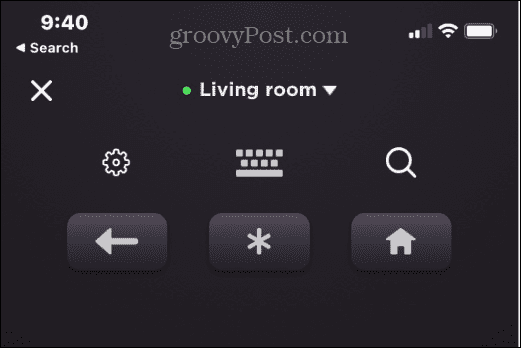
- Prípadne otvorte Riadiace centrum na vašom iPhone alebo iPade a klepnite na Tlačidlo zrkadlenia. Keď sa zobrazí zoznam zariadení, klepnite na Zastaviť zrkadlenie možnosť v spodnej časti.
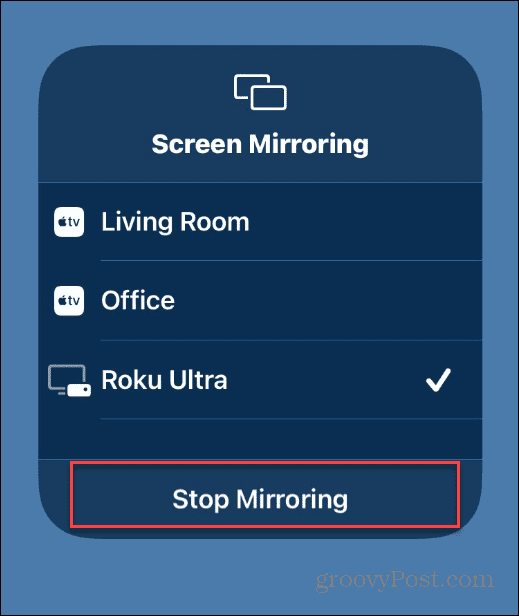
Používanie vášho Roku so zariadeniami Apple
Ak ste novým používateľom Roku, stojí za zmienku, že zrkadlenie vášho iPhone alebo iPadu do vášho Roku nie je jediná vec, ktorú dokáže. Jednou z prehliadaných funkcií Roku je pomocou režimu súkromného počúvania. Ak vám váš Roku spôsobuje problémy, jedným z prvých krokov na riešenie problémov je reštartujte zariadenie Roku.
Tiež by vás mohlo zaujímať zobrazenie tajné menu na Roku alebo učiť sa blokovať YouTube na Roku. Ak nefunguje diaľkové ovládanie Roku, máme pre vás tipy oprava diaľkového ovládača Roku. Keď už hovoríme o diaľkovom ovládači, pozrite sa, ako na to zmeniť hlasitosť na Roku.
Ako nájsť kód Product Key systému Windows 11
Ak potrebujete preniesť svoj produktový kľúč Windows 11 alebo ho len potrebujete na vykonanie čistej inštalácie operačného systému,...
Ako vymazať vyrovnávaciu pamäť prehliadača Google Chrome, súbory cookie a históriu prehliadania
Chrome odvádza skvelú prácu pri ukladaní vašej histórie prehliadania, vyrovnávacej pamäte a súborov cookie na optimalizáciu výkonu vášho prehliadača online. Jej postup...
Priraďovanie cien v obchode: Ako získať ceny online pri nakupovaní v obchode
Nákup v obchode neznamená, že musíte platiť vyššie ceny. Vďaka zárukám dorovnania cien môžete získať online zľavy pri nákupe v...